Произвођачи обично наводе статички број који се односи на трајање батерије лаптопа, отприлике 10 сати. У стварном свету, век трајања батерије варира. Оно што радите сваког дана одражава се на то како батерија уопште ради. Учење да пратите трајање батерије лаптопа је од суштинског значаја - разлика је између тога да завршите тај извештај уз кафу или да се ударите ногама јер нисте понели кабл за напајање.
Садржај
- Како да конфигуришете подешавања батерије вашег лаптопа
- Како извршити ручне тестове трајања батерије лаптопа
- Како приступити техничким информацијама о трајању батерије вашег лаптопа
- Како пратити здравље батерије
- Како користити друге алате за проверу здравља батерије
Срећом, постоји неколико начина на које можете добити тачну меру трајања батерије, не само за ваш модел лаптопа, већ и за вашу специфичну машину и ваше навике коришћења. Следите доле наведене кораке за неке једноставне методе.
Препоручени видео снимци
Како да конфигуришете подешавања батерије вашег лаптопа
Пре него што почнемо, уверите се да је конфигурација вашег плана напајања онаква какву желите да нормално ради. Виндовс се труди да обезбеди дуготрајну батерију при подразумеваним подешавањима, али ако желите да је прилагодите својој одређеној употреби, можете.
Повезан
- Колико дуго батерија Куест Про заиста траје? Ево Метиног одговора
- Требате радити са пута? Ево 5 најбољих лаптопова са ЛТЕ
- Како пронаћи кључ производа за Виндовс 11

У оперативном систему Виндовс 7 и новијим, алатка коју желите је Опције напајања. Ево где га можете пронаћи у оперативном систему Виндовс 10:
Корак 1: Кликните десним тастером миша на Батерија икона поред Системски сат.
Корак 2: Изаберите Опције напајања у искачућем менију.
Алтернативно, можете га пронаћи и на тежи начин тако што ћете пратити овај пут: Контролна табла > Хардвер и звук > Опције напајања.

Корак 3: Са Опције напајања прозор отворен, можете подразумевано видети два плана — Баланцед и уштеда енергије, у зависности од плана који сте тренутно изабрали. Кликните на Промените подешавања плана поред једног да бисте га прилагодили или кликните на Цнаправите план напајања наведен на левој страни да направи нову.

Овде можете да прелазите између подешавања у било ком тренутку. Следећи екран, приказан изнад, даје вам основне опције за оно што се дешава када је ваш рачунар прикључен и када ради на батерију - заинтересовани смо за ово друго. Можете променити када се екран аутоматски искључује и када рачунар прелази у стање мировања након неактивности. То су стандардне опције.

4. корак: Ако желите више прилагођавања, кликните на плави Цокачите Напредне поставке напајања линк. Овде можете да промените позадинске поставке и изаберете како ваш лаптоп спава или хибернира на основу ваших свакодневних радњи, као што је затварање поклопца лаптопа.
5. корак: Након што направите било какве промене које желите да ограничите како ваш лаптоп користи енергију, требало би да проширите Батерија одељак на дну, где можете да изаберете разна упозорења да бисте сазнали о статусу батерије — ово може бити веома корисни при праћењу стања батерије и увек их можете искључити касније када научите шта сте желим.
Корак 6: Када завршите, кликните ОК.
Како извршити ручне тестове трајања батерије лаптопа

Наравно, најједноставнији начин да добијете меру трајања батерије је да одредите време док користите лаптоп. Процена уграђене батерије у Виндовс-у није од велике помоћи – то је само нагађање, и она ће се повећавати и смањивати док користите своју машину на различите начине.
За најједноставније решење користите штоперицу или апликацију штоперице (подразумевана апликација за сат је укључена Андроид и иОС укључују штоперицу), обавезно започните када почнете да користите лаптоп са пуном батеријом. Зауставите сат кад год искључите машину или је успавате и видите колико ће трајати.
За најбоље резултате, користите лаптоп као и најчешће, на пример током целог радног дана. Не желите да видите максималан теоретски век трајања батерије; тражите корисну метрику колико ће трајати док је у служби.
Да бисте постигли најбоље резултате, направите неколико тестова и упоредите их заједно. Извођење ових прорачуна даје одличну основну цифру колико дуго ће ваш лаптоп трајати под уобичајеном употребом.
Можете тестирати под више услова, на пример, док гледате запетљани видео или играте опорезујућу игру. Ако нећете активно користити лаптоп док тестирате, обавезно подесите Укључи компјутер да спава параметар у Уредите поставке плана до Никада (види Како да конфигуришете подешавања батерије вашег лаптопа).
Како приступити техничким информацијама о трајању батерије вашег лаптопа

Виндовс 8 и Виндовс 10 имају уграђени мерач батерије за који већина корисника не зна: алатку за дијагностику ефикасности енергије. Овај услужни програм вам пружа податке о тачним временима када је ваш лаптоп на пуној снази и када се коначно гаси. Да бисте покренули извештај, мораћете да отворите Командна линија или Виндовс ПоверСхелл као администратор.
Корак 1: Откуцајте „цмд“ у Виндовс траку за претрагу.
Корак 2: Кликните десним тастером миша на Командна линија наведен у резултатима и изаберите Покрени као администратор у искачућем менију.
Алтернативно, можете кликнути десним тастером миша на Почетак дугме и изаберите Виндовс ПоверСхелл (администратор) на Повер Усер мени.
Корак 3: Тачно откуцајте следећу команду и притисните тастер Ентер кључ:
поверцфг /баттерирепорт /оутпут “Ц: баттери-репорт.хтмл”
Имајте на уму да вам не треба нужно /output део команде; једноставно вас спречава да копате по подразумеваним вредностима Виндовс/Систем32 фолдер да бисте пронашли резултате. Такође можете променити локацију излаза на било коју локацију на рачунару.
4. корак: Кликните Фолдер икона на траци задатака да бисте отворили Филе Екплорер. Подразумевано би требало да се отвори на Мој рачунар.
5. корак: На основу горе наведене команде, двапут кликните на батерија-извештај.хтмл датотеку сачувану на вашем „Ц“ диску да бисте отворили резултате у подразумеваном претраживачу.
Овај извештај је непроцењив. Саопштава вам све врсте важних информација о хардверу о батерији вашег лаптопа (или чак батеријама, ако ваша машина има више од једне). Овде можете прочешљати гомилу података, али оно што тражите јесте Недавна употреба.
Ови подаци пружају прецизан запис о нивоу батерије и времену снимања, укључујући уносите нови унос кад год је ваш кабл за напајање прикључен или када је рачунар искључен или укључен спавати.
Можете користити ове методе да бисте добили прецизне снимке нивоа батерије кад год пожелите - то је прилично згодно. Да бисте добили тачно опште очитавање, урадите неколико тестова и упоредите их заједно.
Како пратити здравље батерије
Временом ће батерија вашег лаптопа почети да губи капацитет напајања. Не постоји начин да се то заобиђе - то је само несрећно физичко ограничење тренутне технологије. Знати колико је здрава батерија ваше машине - и колико јој је живота остало - суштински је део поседовања рачунара. Поред општег мерења снаге батерије, можете проверити Капацитет одељак у извештају о снази за више контекста. Индикатор капацитета показује тачне вредности миливат-часа (мВх) у различитим процентима.
Упоредите ове вредности са званичним капацитетом у спецификацијама произвођача батерије. Провера ових спецификација ће показати да ли треба да замените батерију — или целу машину, ако је батерија запечаћена. Ако се вредности поклапају са спецификацијама за пензионисање, сада би био одличан тренутак да видите да ли је ваша батерија још увек под гаранцијом.
Како користити друге алате за проверу здравља батерије
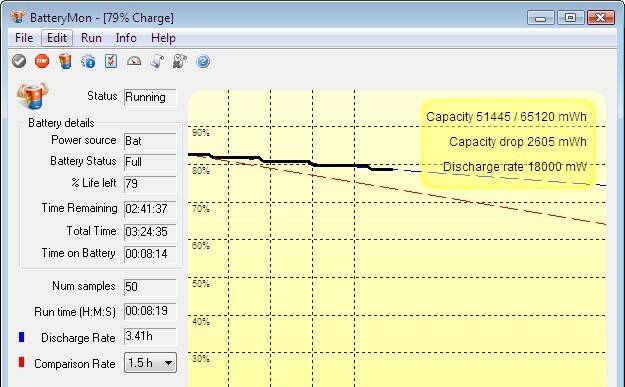
Различити алати независних произвођача могу вам олакшати живот када је у питању праћење трајања батерије вашег рачунара. Ова врста интуитивног програма може ефикасно да изврши прецизна мерења, чак и под строгим околностима. Ови алати могу да упореде трајање батерије вашег рачунара у поређењу са сличним рачунарима, као и да прате који програми највише троше батерију.
Ако мислите да бисте могли имати користи од ове врсте апликације за батерије, можете да процените бесплатне верзије пре него што уложите свој новац. РевиверСофтнуди апликацију Баттери Оптимизер, добар избор за почетнике са саветима о уштеди трајања батерије на лаптопу. Можда ће ти се свидети иапликацију БаттериМон из Пассмарк-а, који је пасивнији, али информативни снимак рада батерије.
Кључно је запамтити да ове опције тестирања независних произвођача често нису тако ефикасне као неке друге опције тестирања које смо навели изнад.
Препоруке уредника
- Лаптопови за пуњење УСБ-Ц: Ево шта треба да знате
- МацБоокс вс. Виндовс лаптоп рачунари: Ево како да изаберете
- Решење за споре брзине НВМе ССД-а у оперативном систему Виндовс 11 је објављено - ево како да га добијете
- Како пронаћи спецификације свог рачунара на Виндовс 11
- Како проверити здравље батерије вашег лаптопа
Надоградите свој животни стилДигитални трендови помажу читаоцима да прате убрзани свет технологије са свим најновијим вестима, забавним рецензијама производа, проницљивим уводницима и јединственим кратким прегледима.




